苹果手机联不上网络怎么办?排查步骤和解决方法有哪些?
当你的苹果手机突然无法连接网络时,别着急,这可能是多种原因导致的常见问题,本文将从基础排查到深度解决方案,帮你一步步恢复网络连接,让你的手机重新“在线”。
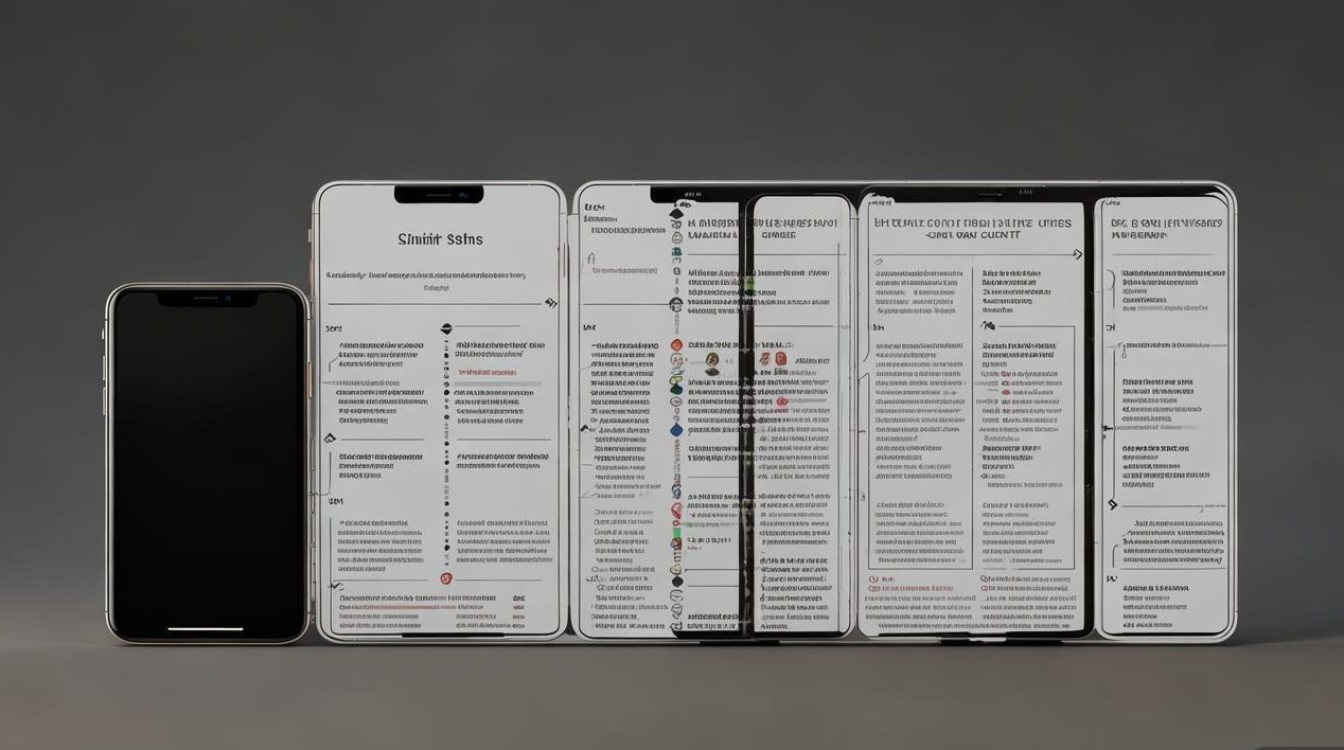
基础检查:先从简单操作开始
遇到网络问题,先别急着复杂操作,这些基础检查往往能解决大部分问题:
-
重启手机:这是最简单也最有效的解决方法,长按电源键,滑动关机,等待30秒后再开机,重启可以清除临时系统错误,恢复网络模块正常工作。
-
检查飞行模式:从屏幕右上角下滑控制中心,确保飞行模式图标未开启,如果处于开启状态,点击关闭即可。
-
确认信号强度:检查屏幕左上角的信号格数,如果在地下室、电梯等信号弱的地方,尝试移动到开阔地带或靠近窗户。
-
切换蜂窝数据/ Wi-Fi:根据当前网络环境切换,如果用Wi-Fi联不上,可尝试打开蜂窝数据;反之亦然,可在“设置-蜂窝网络”或“设置-Wi-Fi”中开启/关闭。
Wi-Fi连接问题专项排查
如果Wi-Fi无法连接,可按以下步骤逐一排查:
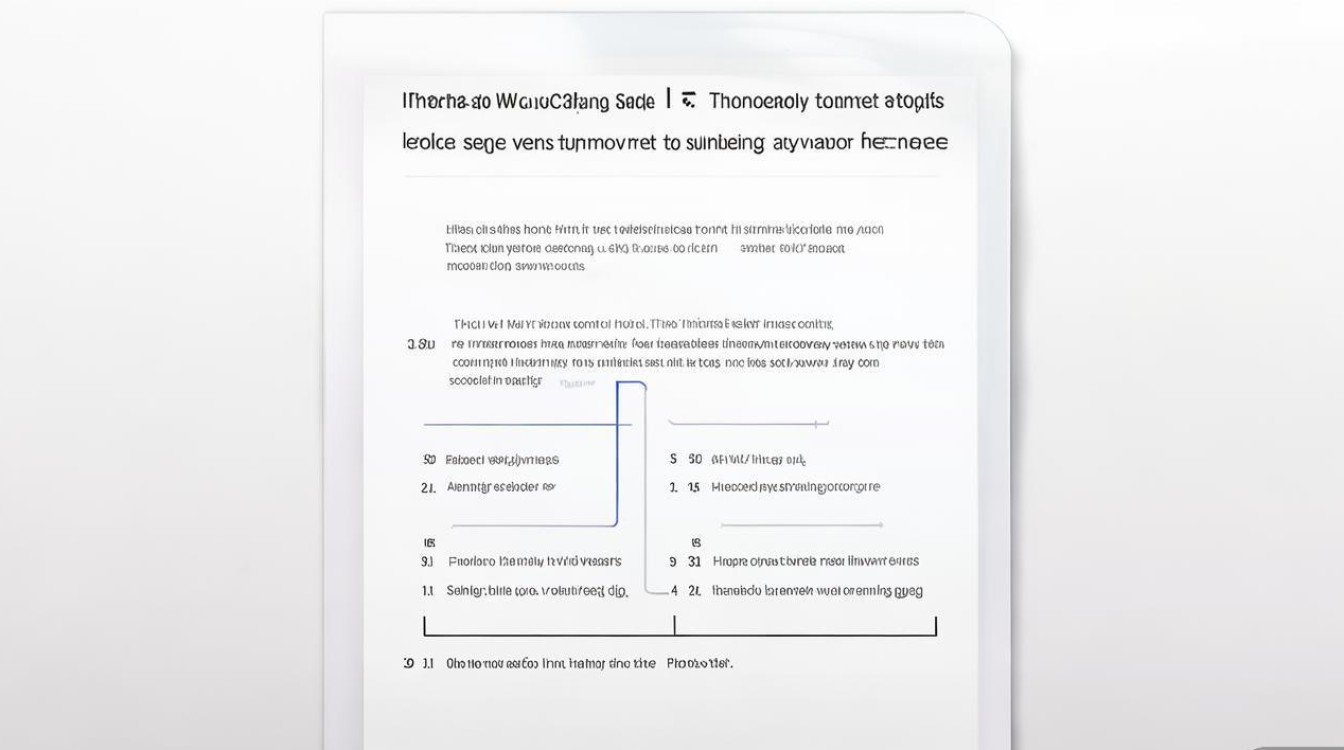
检查路由器与网络设置
- 重启路由器:拔掉路由器电源,等待1分钟后重新插上,等待指示灯稳定后再试。
- 确认路由器是否正常:用其他设备(如电脑、另一部手机)连接同一Wi-Fi,若其他设备也无法连接,问题出在路由器或宽带,请联系运营商。
- 忘记网络后重连:进入“设置-Wi-Fi”,点击当前连接的Wi-Fi旁的“i”图标,选择“忽略此网络”,然后重新输入密码连接。
检查手机Wi-Fi设置
- 开启/关闭Wi-Fi助理:路径为“设置-蜂窝网络-Wi-Fi助理”,确保其处于开启状态(可在信号弱时自动切换蜂窝数据)。
- 重置网络设置:注意此操作会清除所有Wi-Fi密码、蜂窝设置等,需重新配置,路径:“设置-通用-传输或还原iPhone-还原-还原网络设置”。
路由器兼容性排查
部分老旧路由器可能与iOS系统不兼容,尝试以下方法:
- 更新路由器固件(通过路由器管理页面)。
- 在路由器设置中暂时关闭“5GHz频段”,仅使用2.4GHz频段(部分iOS设备对5GHz支持不佳)。
- 修改路由器信道(避免与周边Wi-Fi信号冲突)。
蜂窝数据连接问题专项排查
若Wi-Fi正常但蜂窝数据无法使用,可尝试:
-
检查蜂窝数据开关:进入“设置-蜂窝网络”,确保蜂窝数据已开启,并检查“蜂窝数据选项”中的“数据漫游”是否开启(若在国内无需开启)。
-
检查APN设置:误改APN会导致无法上网,路径:“设置-蜂窝网络-蜂窝数据网络”,检查“APN”“用户名”“密码”等字段是否为空或被篡改,如有异常恢复默认设置。
-
重置网络设置:同Wi-Fi部分的重置方法,可解决因网络配置文件错误导致的问题。
-
联系运营商:若以上方法无效,可能是SIM卡故障或运营商网络问题,可尝试更换SIM卡或致电客服查询。
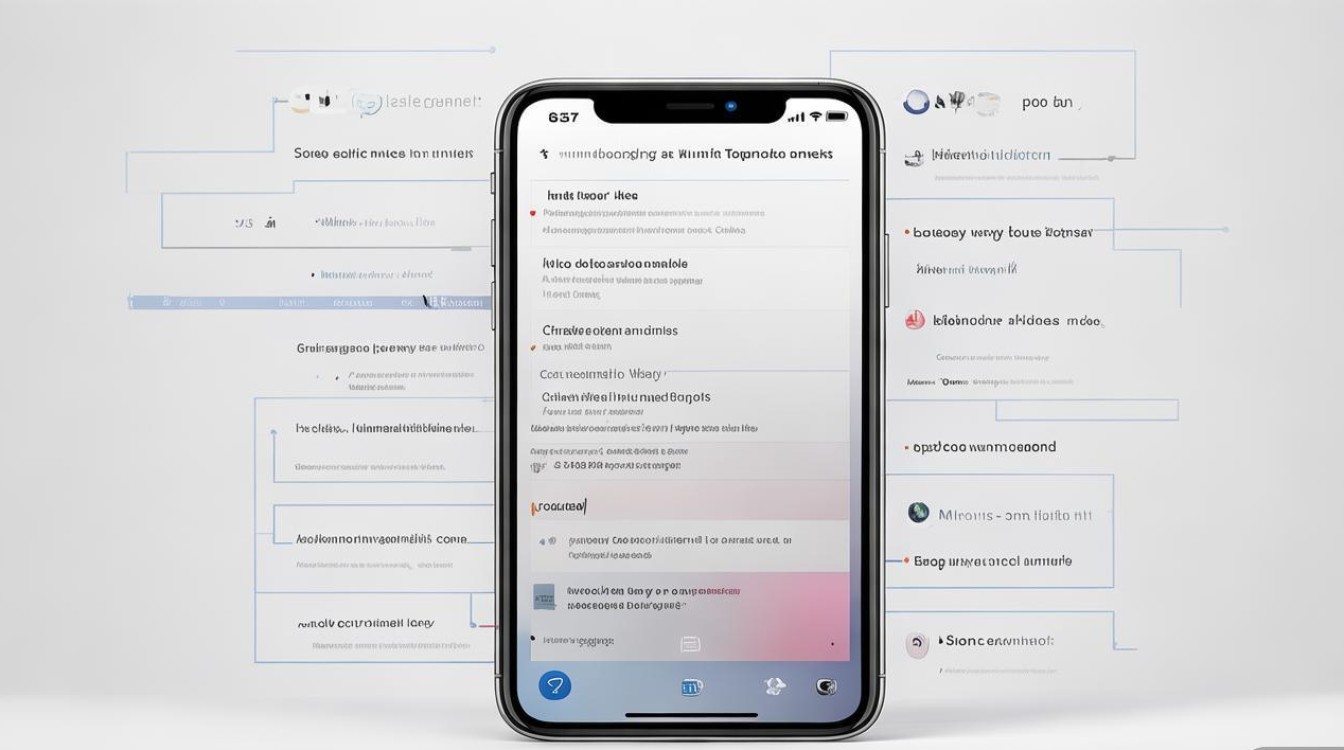
系统与软件问题解决方案
-
更新iOS系统:旧系统可能存在兼容性漏洞,进入“设置-通用-软件更新”,检查是否有最新系统并安装。
-
关闭VPN/代理:VPN或代理设置可能导致网络异常,进入“设置-通用-VPN与设备管理”,关闭VPN;或在“设置-Wi-Fi”中点击当前Wi-Fi的“i”图标,关闭“配置代理”。
-
检查日期与时间:错误的系统时间会影响证书验证,导致无法连接加密网络,进入“设置-通用-日期与时间”,确保“自动设置”已开启。
-
还原所有设置:此操作不会删除数据,仅重置系统设置(如壁纸、通知等),路径:“设置-通用-传输或还原iPhone-还原-还原所有设置”。
硬件与运营商问题排查
-
检查SIM卡:关机后取出SIM卡,用橡皮擦清洁金属触点,重新安装后开机测试,若SIM卡老化或损坏,可联系运营商更换。
-
恢复出厂设置:作为最后手段,可备份数据后恢复出厂设置(路径:“设置-通用-传输或还原iPhone-抹掉所有设置与内容”),注意:此操作会删除所有数据,务必提前备份。
-
联系苹果支持:若所有方法均无效,可能是硬件故障(如基带损坏),需前往Apple Store或授权维修点检测。
快速排查参考表
| 问题类型 | 可能原因 | 解决方案简述 |
|---|---|---|
| Wi-Fi无法连接 | 路由器故障/信号弱 | 重启路由器、靠近信号源 |
| 手机Wi-Fi模块异常 | 忽略网络重连、重置网络设置 | |
| 蜂窝数据无服务 | SIM卡接触不良/损坏 | 清洁SIM卡、更换SIM卡 |
| 运营商网络故障 | 联系运营商客服 | |
| 系统层面问题 | iOS版本过旧/设置错误 | 更新系统、关闭VPN/代理 |
| 硬件故障 | 基带损坏/天线问题 | 联系Apple官方维修 |
遇到苹果手机无法联网的问题时,保持冷静,按照从简到繁的顺序逐步排查,通常都能找到解决方案,日常使用中,定期更新系统和保持网络设置合理,也能有效减少此类问题的发生,如果问题依然存在,及时寻求专业帮助是最稳妥的选择。
版权声明:本文由环云手机汇 - 聚焦全球新机与行业动态!发布,如需转载请注明出处。




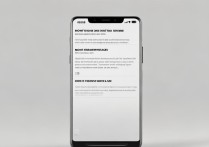
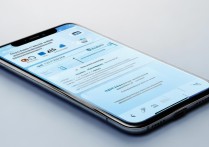






 冀ICP备2021017634号-5
冀ICP备2021017634号-5
 冀公网安备13062802000102号
冀公网安备13062802000102号